鸿蒙系统(HarmonyOS)在安装应用方面与传统安卓系统有所不同,尤其是在处理存储卡(SD Card)上的应用安装。以下是鸿蒙系统手机上安装存储卡应用的方法:
1. "确保存储卡已正确插入":首先,确认你的手机支持存储卡,并且已经将存储卡正确插入手机。
2. "设置存储卡为应用安装位置":
- 进入手机的“设置”菜单。
- 找到“存储”选项,点击进入。
- 在存储设置中,找到“默认安装位置”或类似的选项。
- 选择“内部存储”或“存储卡”作为默认的应用安装位置。请注意,不是所有的应用都支持安装在存储卡上。
3. "下载应用":通过手机上的应用商店(如华为应用市场)或其他渠道下载你想要安装的应用的APK文件。
4. "安装应用":
- 下载完成后,打开下载的APK文件。
- 如果系统提示安装位置,选择之前设置的存储卡作为安装位置。
- 按照屏幕上的提示完成应用的安装。
5. "手动移动已安装的应用"(如果需要):
- 进入手机的“设置”菜单。
- 找到“应用管理”或“应用”选项,点击进入。
- 在应用列表中找到你想要移动的应用,点击进入应用信息页面。
- 在应用信息页面中,找到
相关内容:
鸿蒙系统的手机大多能使用SD或者NM存储卡,由于系统正常情况下,只能使用内部存储安装APP应用,存储卡也只能存储照片、视频等文件,无法解决内部存储卡容量不够用的问题。
经研究发现鸿蒙系统在“开发者模式”下可改变默认存储位置,选择存储卡后,新装入的APP应用就可安装到SD或者NM存储卡。
具体操作步骤如下:
1、进入“关于手机”,在版本号点击5次,就能进入开发者模式。
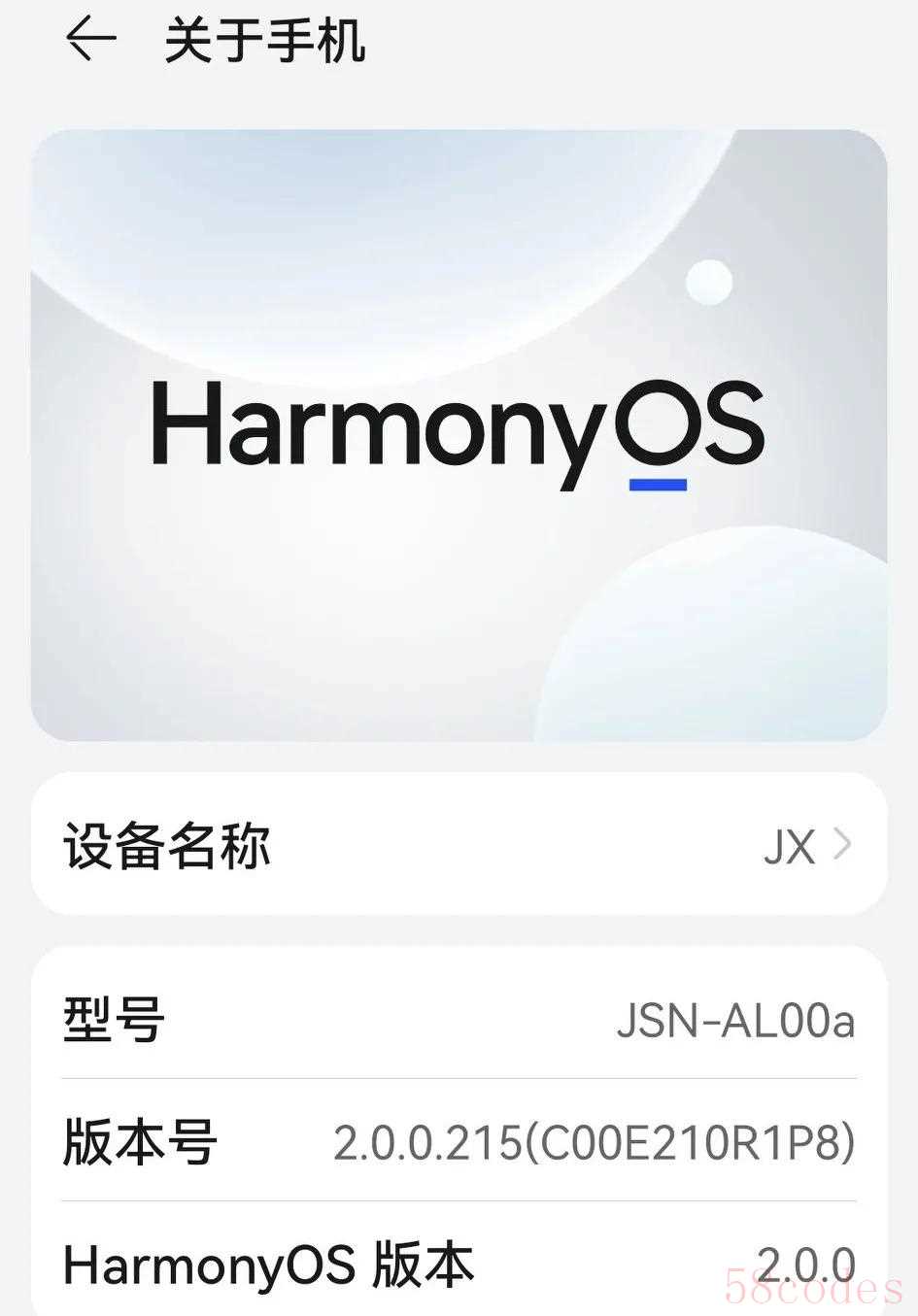
2、进入“开发人员选项”,打开“强制允许将应用写入外部存储设备”。
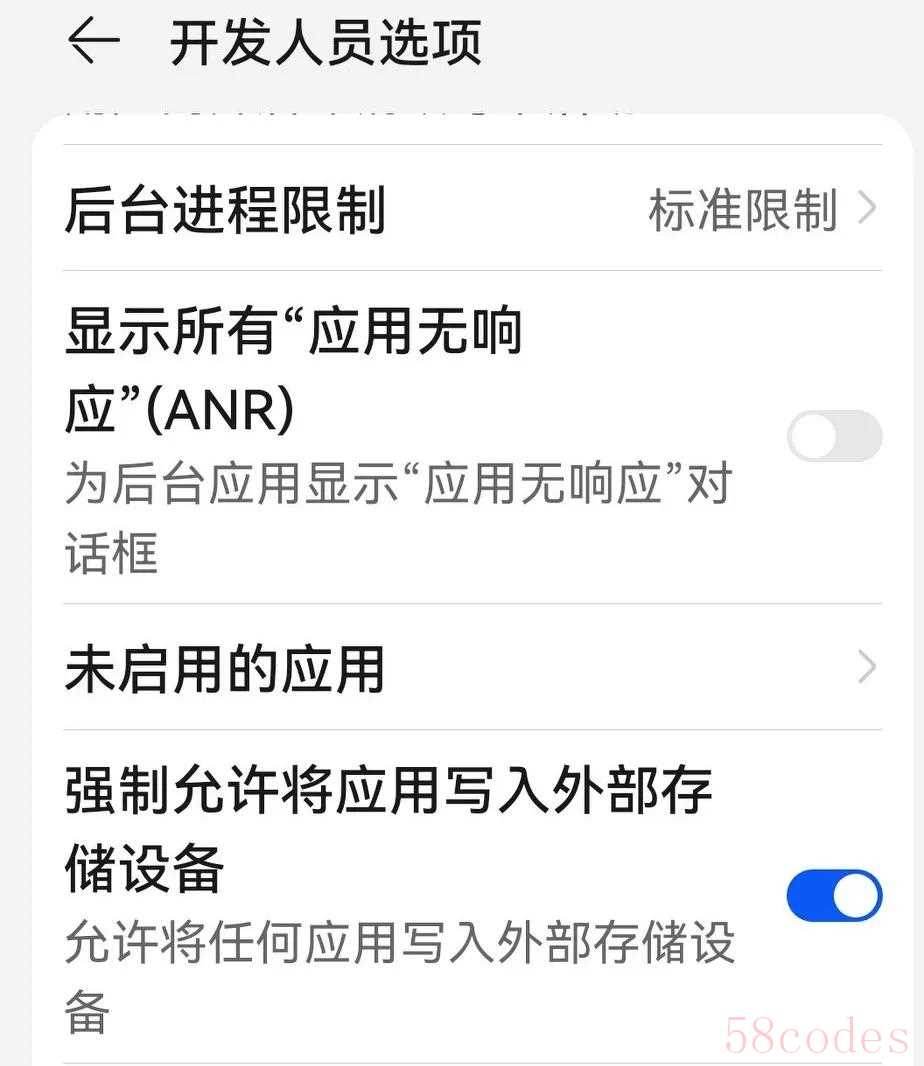
3、进入“存储”,在“默认存储位置”选择存储卡。
经如此设置,新装入的APP应用就可安装到SD或者NM存储卡上。美中不足的是,内部存储卡上的应用,因为系统没有APP应用转移功能,需要删除后再安装即可。

 微信扫一扫打赏
微信扫一扫打赏
 支付宝扫一扫打赏
支付宝扫一扫打赏
